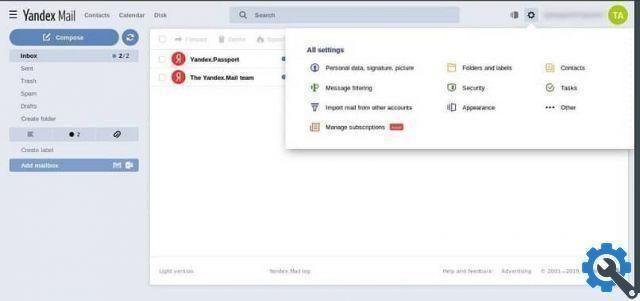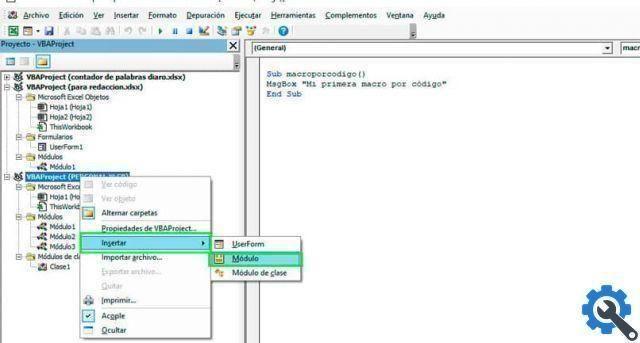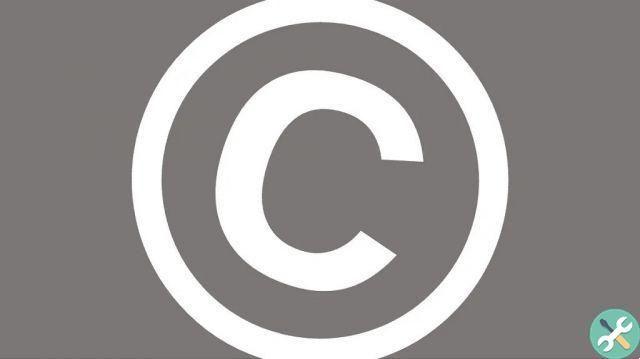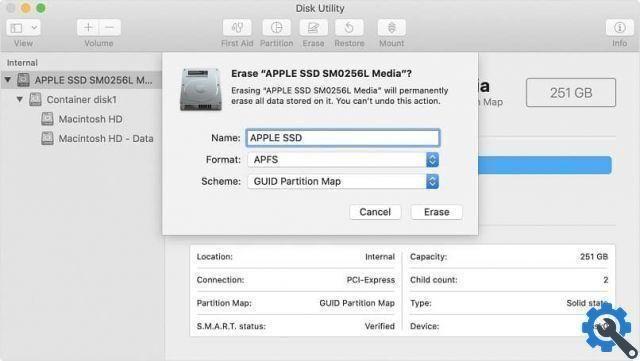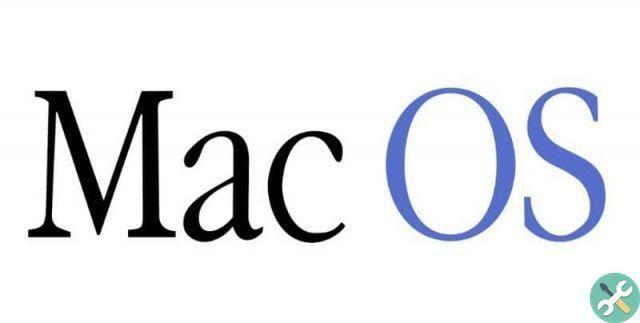Qu'est-ce que Mail sur Mac OS ?
Courrier, également appelé Apple Mail, est une application qui a vu le jour en 2003 et a depuis été incluse dans toutes les versions de Mac Os.
Il s'agit d'un client de messagerie appartenant à la société Apple et dans les dernières versions, vous pouvez également utiliser d'autres gestionnaires tels que Yahoo! Mail, Gmail, Outlook et bien d'autres, c'est pourquoi l'application Mail est un excellent programme pour tous vos e-mails
Comment supprimer des e-mails de Mail sur mon Mac OS pour libérer de l'espace
l'application Courrier il est très utile pour gérer les e-mails dans le système d'exploitation Mac OS, en fait, il nous permet d'utiliser des fonctions telles que l'ajout d'e-mails alternatifs comme Yandex, la gestion appropriée des e-mails et d'autres options intéressantes qui amélioreront sans aucun doute votre expérience lors de l'utilisation du système d'exploitation Apple.
Dans tous les cas, l'application demandera quelques précautions, notamment pour libérer l'espace de stockage sur le disque dur. Ne laissez pas votre système se remplir de fichiers inutiles de l'application Mail ! Au lieu de cela, nous vous recommandons de comprendre la procédure de suppression des e-mails dans le Logiciel.
Comment supprimer des e-mails de Mail sur mon Mac OS pour libérer de l'espace" src="/images/posts/d93fb8ca05d5ae0205efd37f17842f0c-0.jpg">
Supprimer les e-mails Mail sur Mac
Avant de commencer à supprimer des e-mails plus en profondeur, il est bon de connaître la méthode par laquelle les e-mails et les e-mails sont supprimés e-mail dans l'application Mail sur Mac. Le processus est très simple, il suffit de lire le tutoriel suivant :
- La première chose à faire est de vous connecter à l'application Mail de votre ordinateur Mac, pour cela, rendez-vous sur l'icône dudit logiciel et lancez-le.
- tous messages et courriels que vous avez reçu dans l'application s'affichera ici, sélectionnez maintenant l'e-mail que vous souhaitez supprimer et appuyez sur le bouton de la corbeille pour supprimer le message correctement.
Supprimer plusieurs e-mails de Mail sur Mac
Si vous êtes allé à ce tutoriel, vous cherchez probablement à supprimer plusieurs e-mails pour économiser de l'espace sur votre système. Si tel est le cas, nous vous recommandons de lire attentivement le guide suivant pour savoir comment supprimer plusieurs e-mails avec Mail.
- Si vous souhaitez supprimer plusieurs e-mails dans l'application, Cours première le logiciel de messagerie.
- Le programme vous permettra de sélectionner tous les messages et e-mails que vous avez reçus. Sélectionnez ceux que vous souhaitez supprimer pour libérer de l'espace et cliquez enfin sur l'icône de la corbeille, avec laquelle vous supprimerez correctement les messages sélectionnés.
Comment supprimer des e-mails de Mail sur mon Mac OS pour libérer de l'espace" src="/images/posts/d93fb8ca05d5ae0205efd37f17842f0c-1.jpg">
Supprimer des fichiers de l'application Mail
Une autre astuce qui pourrait s'avérer très utile consiste à supprimer tous les fichiers résiduels du courrier, en fait c'est l'une des options les plus confortables au cas où vous voudriez récupérer de l'espace sur votre système. Pour effectuer cette action correctement, lisez le guide suivant :
- La première étape consiste à ouvrir l'explorateur Mac en exécutant l'application Finder.
- En haut du Finder, trouvez la section de recherche, là vous devez écrire ce qui suit "Téléchargements par e-mail", appuyez sur la touche Entrée et attendez que les résultats s'affichent.
- Au moins un résultat doit apparaître avec le nom Mail Downloads (en fait, plusieurs fois, le dossier apparaît plusieurs fois). Allez dans le dossier / les dossiers et supprimez toutes les informations qu'ils contiennent.
- Ne vous inquiétez pas, ces informations ne sont généralement pas pertinentes pour l'utilisateur, vous pouvez donc les supprimer sans inconvénient majeur. Après avoir supprimé les informations avec succès, vider la poubelle et après ce processus, vous aurez récupéré l'espace de stockage de votre système.
Sans aucun doute, nettoyer l'espace occupé par l'application Mail est utile pour économiser de l'espace. De même, cette action et d'autres telles que l'utilisation du répondeur automatique sur Mac OS amélioreront votre expérience avec l'application, qui peut devenir complexe pour les débutants.
BalisesMac